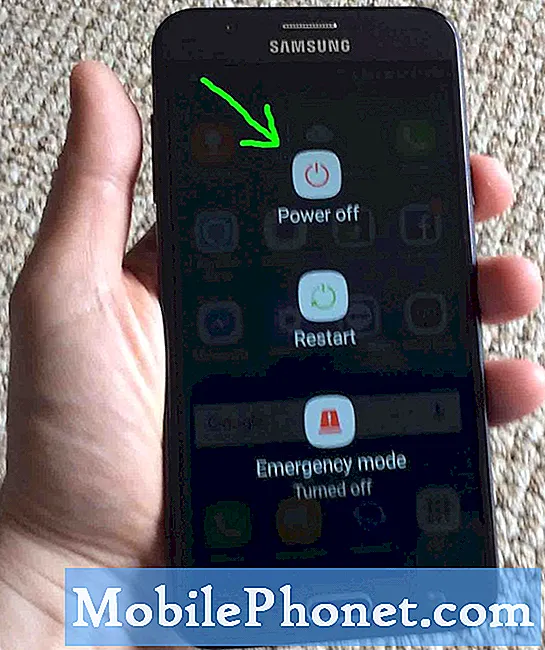Περιεχόμενο
Προβλήματα στο Διαδίκτυο σε κινητές συσκευές από αργή περιήγηση σε διαλείπουσα ή καθόλου σύνδεση μπορούν να προκληθούν από διάφορους παράγοντες. Αντιμετωπίζεται σε αυτήν την ανάρτηση είναι ένα σημαντικό ζήτημα στη συσκευή Motorola Moto Z3 Play που ξαφνικά δεν θα συνδεθεί με Wi-Fi. Συνεχίστε να διαβάζετε για να μάθετε πώς να διορθώσετε το Moto Z3 Play σας δεν έχει πρόσβαση στο Διαδίκτυο.
Πριν προχωρήσουμε, εάν αναζητάτε λύση σε κάποιο πρόβλημα με το τηλέφωνό σας, προσπαθήστε να περιηγηθείτε στις σελίδες αντιμετώπισης προβλημάτων για να δείτε εάν υποστηρίζουμε τη συσκευή σας. Εάν το τηλέφωνό σας βρίσκεται στη λίστα των υποστηριζόμενων συσκευών μας, μεταβείτε στη σελίδα αντιμετώπισης προβλημάτων και αναζητήστε παρόμοια προβλήματα. Μη διστάσετε να χρησιμοποιήσετε τις λύσεις και τις λύσεις μας. Μην ανησυχείτε ότι είναι δωρεάν. Ωστόσο, εάν εξακολουθείτε να χρειάζεστε τη βοήθειά μας, συμπληρώστε το ερωτηματολόγιο για θέματα Android και πατήστε Υποβολή για να επικοινωνήσετε μαζί μας.
Πώς να αντιμετωπίσετε το Moto Z3 Play που δεν μπορεί να συνδεθεί με WiFi;
Συχνά, τα ξαφνικά συμπτώματα οφείλονται σε τυχαία ζητήματα υλικολογισμικού στο σημείο πρόσβασης Wi-Fi ή στην πηγή της σύνδεσης στο Διαδίκτυο, η οποία είναι είτε ασύρματος δρομολογητής είτε μόντεμ (ανάλογα με τη ρύθμιση του δικτύου σας) Ωστόσο, συνιστάται να εκκαθαρίσετε τυχαία προβλήματα υλικολογισμικού στον ασύρματο δρομολογητή ή το μόντεμ σας προτού αντιμετωπίσετε προβλήματα λογισμικού στο τηλέφωνο.
Ο απλούστερος και αποτελεσματικός τρόπος για να γίνει αυτό είναι με την επανεκκίνηση του ασύρματου δρομολογητή / μόντεμ. Η διαδικασία αναφέρεται επίσης ως κύκλος ισχύος δρομολογητή / μόντεμ, ο οποίος λειτουργεί ως μαλακή επαναφορά σε κινητές συσκευές. Επομένως, εάν μπορείτε να αποκτήσετε πρόσβαση στον ασύρματο δρομολογητή ή το μόντεμ σας, εντοπίστε και πατήστε το κουμπί λειτουργίας για να τον απενεργοποιήσετε. Ενώ είναι απενεργοποιημένο, αποσυνδέστε το μετασχηματιστή AC από την πηγή τροφοδοσίας για περίπου 30 δευτερόλεπτα έως 1 λεπτό. Στη συνέχεια, συνδέστε το ξανά και ενεργοποιήστε το. Αυτό θα βοηθήσει στην εκκαθάριση μικρών σφαλμάτων υλικολογισμικού που ενεργοποιούν το δρομολογητή / μόντεμ να ενεργήσει και να σταματήσει να λειτουργεί. Εάν το Moto Z3 Play εξακολουθεί να μην έχει πρόσβαση στο Διαδίκτυο μετά την εκτέλεση της προηγούμενης λύσης, τότε μπορείτε να προχωρήσετε και να δοκιμάσετε οποιαδήποτε από αυτές τις επόμενες λύσεις.
Πρώτη λύση: Επανεκκινήστε / επαναφέρετε απαλά το Moto Z3 Play.
Μπορεί επίσης να προκύψουν προβλήματα συνδεσιμότητας Wi-Fi μεταξύ άλλων τυχαίων δυσλειτουργιών που προκαλούνται από μικρά προβλήματα λογισμικού στο τηλέφωνο. Συνιστάται η διόρθωση αυτών των σφαλμάτων, η επαναφορά ή η επανεκκίνηση της συσκευής. Δείτε πώς μπορείτε να επαναφέρετε απαλά το Moto Z3 Play:
- Πατήστε παρατεταμένα το Κουμπί τροφοδοσίας για λίγα δευτερόλεπτα και μετά αφήστε το όταν το Απενεργοποιώ εμφανίζεται το μενού.
- Παρακέντηση Απενεργοποιώ για να απενεργοποιήσετε το τηλέφωνο.
- Μετά από 30 δευτερόλεπτα, πατήστε και κρατήστε πατημένο το Κουμπί τροφοδοσίας έως ότου εμφανιστεί το λογότυπο Moto.
Αφήστε τη συσκευή σας να ολοκληρώσει την εκκίνηση και να επανασυνδεθεί στο δίκτυο Wi-Fi. Ελέγξτε επίσης την ένδειξη σήματος Wi-Fi στη γραμμή κατάστασης και δείτε εάν το τηλέφωνό σας λαμβάνει ισχυρό σήμα. Στη συνέχεια, ανοίξτε την εφαρμογή περιήγησής σας και μεταβείτε σε διαφορετικούς ιστότοπους για να ελέγξετε και να δείτε εάν το τηλέφωνό σας έχει ήδη πρόσβαση στο Διαδίκτυο. Διαφορετικά, δοκιμάστε την επόμενη ισχύουσα λύση, εάν εξακολουθεί να μην μπορεί να συνδεθεί στο Wi-Fi Internet.
Δεύτερη λύση: Απενεργοποιήστε και, στη συνέχεια, ενεργοποιήστε ξανά το Wi-Fi στο Moto Z3 Play.
Μια άλλη απλή λύση σε τυχαία προβλήματα διαδικτύου Wi-Fi σε κινητές συσκευές είναι το παλιό τέχνασμα να απενεργοποιήσετε το Wi-Fi και να το ενεργοποιήσετε ξανά. Φαίνεται ότι είναι ένας άλλος τρόπος για να ανανεώσετε και να επανεκκινήσετε τις λειτουργίες Wi-Fi του τηλεφώνου, εξαλείφοντας έτσι τυχαίες δυσλειτουργίες και σφάλματα Wi-Fi. Αν θέλετε να το δοκιμάσετε, τότε είναι πώς γίνεται:
- Παρακέντηση Ρυθμίσεις.
- Παρακέντηση Wi-Fi.
- Στη συνέχεια, απενεργοποιήστε και ενεργοποιήστε το διακόπτη Wi-Fi στη λειτουργία σύντομα.
Εναλλακτικά, σύρετε τη γραμμή κατάστασης προς τα κάτω δύο φορές και, στη συνέχεια, πατήστε το εικονίδιο Wi-Fi για να απενεργοποιήσετε το Wi-Fi για λίγα δευτερόλεπτα και, στη συνέχεια, πατήστε για να το ενεργοποιήσετε ξανά και να επανασυνδεθείτε.
Εκτός από την εναλλαγή του Wi-Fi εκτός λειτουργίας και ενεργοποίησης, μπορείτε επίσης να δοκιμάσετε το τέχνασμα λειτουργίας αεροπλάνου. Αυτό έχει αποδειχθεί από πολλούς ιδιοκτήτες smartphone για να κάνει θαύματα κατά την αντιμετώπιση τυχαίων ζητημάτων που επηρεάζουν τα ασύρματα ραδιόφωνα του τηλεφώνου, όπως Bluetooth και Wi-Fi. Και γίνεται απλώς ενεργοποιώντας τον διακόπτη Λειτουργία πτήσης για λίγα δευτερόλεπτα και μετά απενεργοποιήστε ξανά.
Η ενεργοποίηση της λειτουργίας αεροπλάνου απενεργοποιεί αυτόματα τις ασύρματες λειτουργίες του τηλεφώνου και η απενεργοποίηση της λειτουργίας τις απενεργοποιεί ξανά. Έτσι, λειτουργεί σαν γρήγορη επανεκκίνηση στις ασύρματες λειτουργίες του τηλεφώνου.
Τρίτη λύση: Επαναφέρετε τις ρυθμίσεις δικτύου / APN στο Moto Z3 Play.
Τα σφάλματα ρυθμίσεων δικτύου στο τηλέφωνο μπορούν επίσης να προκαλέσουν διενέξεις και τελικά να διακόψουν τη σύνδεση στο Διαδίκτυο Wi-Fi. Αυτό συμβαίνει συνήθως μετά την τροποποίηση των ρυθμίσεων του τηλεφώνου και ορισμένες επιλογές δεν διαμορφώθηκαν ανάλογα. Το ίδιο μπορεί να συμβεί μετά την εγκατάσταση μιας ενημέρωσης λογισμικού που αντικαθιστά αυτόματα τις ρυθμίσεις συστήματος στο τηλέφωνο. Για να το καταργήσετε, μπορείτε να προσπαθήσετε να επαναφέρετε τις ρυθμίσεις δικτύου στο τηλέφωνό σας για να επαναφέρετε τις προεπιλεγμένες ή αρχικές τιμές και από εκεί μπορείτε να διαμορφώσετε τις μεμονωμένες επιλογές ανάλογα. Δείτε πώς γίνεται:
- Πατήστε το Εικονίδιο βέλους επάνω από την Αρχική οθόνη για προβολή όλων των εφαρμογών.
- Παω σε Ρυθμίσεις-> Σύστημα-> Επαναφορά επιλογών μενού.
- Στη συνέχεια, πατήστε Επαναφέρετε το Wi-Fi, το κινητό και το Bluetooth.
- Παρακέντηση Επαναφορά ρυθμίσεων να συνεχίσει.
- Εάν σας ζητηθεί, εισαγάγετε το PIN, το μοτίβο ή τον κωδικό πρόσβασης για τη συσκευή σας.
- Τέλος, πατήστε Επαναφορά ρυθμίσεων για να επιβεβαιώσετε.
Επανεκκινήστε το τηλέφωνό σας μετά την ολοκλήρωση της επαναφοράς ρυθμίσεων δικτύου και, στη συνέχεια, διαμορφώστε τις επιλογές δικτύου με βάση τις προηγούμενες προτιμήσεις σας, πριν ξεκινήσει το πρόβλημα. Μην ξεχάσετε να ενεργοποιήσετε τις λειτουργίες δικτύου που θέλετε να χρησιμοποιήσετε, συμπεριλαμβανομένου του Wi-Fi.
Τέταρτη λύση: Ενημερώστε το λογισμικό τηλεφώνου στην πιο πρόσφατη διαθέσιμη έκδοση.
Η εγκατάσταση μιας ενημέρωσης μπορεί επίσης να είναι το κλειδί για την επίλυση του προβλήματος, εάν προκληθεί από τυχαία σφάλματα και κακόβουλα προγράμματα. Οι ενημερώσεις λογισμικού προσφέρουν συνήθως διορθώσεις κώδικα για βελτιώσεις ασφαλείας. Ωστόσο, επειδή το τηλέφωνό σας δεν μπορεί να συνδεθεί σε Wi-Fi Internet, μπορείτε να ενημερώσετε το λογισμικό του τηλεφώνου σας σε έναν υπολογιστή χρησιμοποιώντας το εργαλείο Διαχείριση Συσκευών Motorola. Αυτό το εργαλείο περιέχει προγράμματα οδήγησης USB και λογισμικό που επιτρέπει στη συσκευή σας Motorola να συνδεθεί σε έναν υπολογιστή μέσω καλωδίου USB και, στη συνέχεια, να εκτελέσει μεταφορά αρχείων ή ενημέρωση λογισμικού. Για να ξεκινήσετε, απλώς κατεβάστε το εργαλείο για υπολογιστή Windows ή Mac και, στη συνέχεια, εγκαταστήστε το. Θα χρειαστεί να συνδέσετε το τηλέφωνό σας στον υπολογιστή σας, για να ενημερώσετε το λογισμικό της συσκευής σας χρησιμοποιώντας αυτό το εργαλείο.
Εάν βασίζεστε σε δεδομένα κινητής τηλεφωνίας για τη σύνδεσή σας στο Διαδίκτυο, τότε μπορείτε να ενημερώσετε το Moto Z3 Play μέσω over-the-air αντ 'αυτού. Δείτε πώς:
- Πατήστε το Εικονίδιο βέλους επάνω από την Αρχική οθόνη για εμφάνιση όλων των εφαρμογών.
- Παρακέντηση Ρυθμίσεις.
- Επιλέγω Σύστημα.
- Παρακέντηση Ενημερώσεις συστήματος. Στη συνέχεια θα εμφανιστεί η προτροπή ιστορικού ενημερώσεων συστήματος.
- Πατήστε την επιλογή για Ελεγχος για ενημερώσεις.
- Εάν σας ζητηθεί, διαβάστε τις πληροφορίες και πατήστε Εντάξει.
- Εάν υπάρχει διαθέσιμη ενημέρωση και θέλετε να την εγκαταστήσετε, πατήστε Κατεβάστε.
Ακολουθήστε τις υπόλοιπες οδηγίες στην οθόνη για να ολοκληρώσετε τη λήψη και την εγκατάσταση της ενημέρωσης.
Πέμπτη λύση: Επαναφέρετε και επαναφέρετε το Moto Z3 Play στις εργοστασιακές προεπιλογές του.
Μεταξύ της τελευταίας πιθανής λύσης και επιλογής για να δοκιμάσετε εάν όλα τα άλλα δεν κατάφεραν να διορθώσουν το πρόβλημα θα ήταν η κύρια επαναφορά ή η επαναφορά εργοστασιακών δεδομένων. Με αυτόν τον τρόπο θα διαγραφούν τα πάντα από το τηλέφωνο, συμπεριλαμβανομένων κακόβουλων λογισμικών και σφαλμάτων που προκαλούν διενέξεις με τις λειτουργίες Wi-Fi του τηλεφώνου. Μπορείτε να πραγματοποιήσετε μια κύρια επαναφορά μέσω των ρυθμίσεων του τηλεφώνου σας ή μέσω της λειτουργίας ανάκτησης Android. Απλά μην ξεχάσετε να δημιουργήσετε αντίγραφα ασφαλείας όλων των σημαντικών δεδομένων εκ των προτέρων.
Δείτε πώς μπορείτε να επαναφέρετε το Moto Z3 Play στις εργοστασιακές προεπιλογές μέσω του μενού ρυθμίσεων:
- Ανοιξε Ρυθμίσεις.
- Παω σε Δημιουργία αντιγράφων ασφαλείας και επαναφορά.
- Εάν σας ζητηθεί, εισαγάγετε τον κωδικό πρόσβασης, τον κωδικό PIN ή το μοτίβο σας.
- Παρακέντηση Επαναφορά τηλεφώνου.
Μπορείτε επίσης να πραγματοποιήσετε επαναφορά εργοστασιακών ρυθμίσεων μέσω του Android Recovery. Αυτή θα ήταν η εναλλακτική μέθοδος για την κύρια επαναφορά ή την επαναφορά εργοστασιακών ρυθμίσεων μιας κατεψυγμένης συσκευής Motorola Moto Z3 Play. Δείτε πώς:
- Απενεργοποιήστε το τηλέφωνό σας.
- Στη συνέχεια, πατήστε και κρατήστε πατημένο το Κουμπί τροφοδοσίας και Κουμπί μείωσης έντασης ήχου ταυτόχρονα μέχρι να εμφανιστεί το μενού.
- Αφήστε τα δύο κουμπιά όταν το Επιλογή λειτουργίας εκκίνησης εμφανίζεται το μενού.
- Πάτα το Κουμπί μείωσης έντασης ήχου για κύλιση και επισήμανση Ανάκτηση.
- Στο Χωρίς εντολή οθόνη, πατήστε και αφήστε το Κουμπί τροφοδοσίας και Κουμπί αύξησης έντασης αρκετές φορές για πρόσβαση Ανάκτηση.
- Καθώς Ανάκτηση, Πάτα το Χαμήλωσε το επανειλημμένα για κύλιση και επισήμανση Διαγραφή δεδομένων / επαναφορά εργοστασιακών ρυθμίσεων.
- Στη συνέχεια, πατήστε το Κουμπί τροφοδοσίας για επιβεβαίωση της επιλογής.
- Πάτα το Κουμπί έντασης να τονίσω Μόνο δεδομένα χρήστη ή Δεδομένα χρήστη + εξατομικευμένο περιεχόμενο.
- Στη συνέχεια, πατήστε το Κουμπί τροφοδοσίας για να επιβεβαιώσετε.
- Περιμένετε μέχρι το Επανεκκινήστε το σύστημα τώρα η επιλογή επισημαίνεται και πατήστε το Κουμπί τροφοδοσίας για να επιβεβαιώσετε την επανεκκίνηση της συσκευής.
Τις περισσότερες φορές, τα ζητήματα που σχετίζονται με λογισμικό σε κινητές συσκευές διορθώνονται μετά την κύρια επαναφορά. Εάν το πρόβλημα παραμένει, τότε πιθανότατα αντιμετωπίζετε προβλήματα υλικού που συχνά απαιτούν σέρβις.
Αλλες επιλογές
Μπορείτε να μεταφέρετε το πρόβλημα στον πάροχο υπηρεσιών δικτύου ή την εταιρεία κινητής τηλεφωνίας σας και να επαληθεύσετε τον λογαριασμό και την κατάσταση της υπηρεσίας σας. Μπορείτε να τους ζητήσετε να ελέγξουν για τυχόν συνεχιζόμενη διακοπή δικτύου στο τέλος τους. Εναλλακτικά, μπορείτε να επικοινωνήσετε με την ομάδα υποστήριξης της Motorola για περαιτέρω βοήθεια και προτάσεις αντιμετώπισης προβλημάτων, ειδικά εάν το πρόβλημα ξεκίνησε μετά την ενημέρωση του τηλεφωνικού συστήματος. Εάν υποψιάζεστε ότι το πρόβλημα σχετίζεται με το δρομολογητή ή το μόντεμ Wi-Fi, επικοινωνήστε με τον κατασκευαστή της συσκευής και ζητήστε βοήθεια για να ενημερώσετε το υλικολογισμικό ή να πραγματοποιήσετε την απαραίτητη αντιμετώπιση προβλημάτων.
Συνδεθείτε μαζί μας
Είμαστε πάντα ανοιχτοί στα προβλήματα, τις ερωτήσεις και τις προτάσεις σας, οπότε μη διστάσετε να επικοινωνήσετε μαζί μας συμπληρώνοντας αυτήν τη φόρμα. Αυτή είναι μια δωρεάν υπηρεσία που προσφέρουμε και δεν θα σας χρεώσουμε ούτε δεκάρα για αυτήν. Ωστόσο, λάβετε υπόψη ότι λαμβάνουμε εκατοντάδες μηνύματα ηλεκτρονικού ταχυδρομείου κάθε μέρα και είναι αδύνατο για εμάς να απαντήσουμε σε κάθε ένα από αυτά. Αλλά είστε σίγουροι ότι διαβάζουμε κάθε μήνυμα που λαμβάνουμε. Για όσους έχουμε βοηθήσει, διαδώστε την είδηση κοινοποιώντας τις αναρτήσεις μας στους φίλους σας ή απλώς αρέσει η σελίδα μας στο Facebook και στο Google+ ή ακολουθήστε μας στο Twitter.